
Regularmente hacer una copia de seguridad de su Mac con Time Machine , pero ¿cómo sabe que está funcionando?
RELACIONADO: ¿Cuál es la mejor forma de hacer una copia de seguridad de mi computadora?
Hay varias formas de comprobarlo. Si realiza una copia de seguridad a través de la red, una herramienta integrada le permite verificar que su copia de seguridad no esté dañada. Si realiza la copia de seguridad en un USB local, esa herramienta no funcionará, pero hay otras formas en que puede echar un vistazo dentro de sus copias de seguridad y asegurarse de que todo funcione. Estas herramientas son útiles incluso si utiliza una unidad en red, así que sigamos adelante y profundicemos.
Copias de seguridad en red: verificar desde la barra de menú
Tal vez compraste una Time Capsule para hacer copias de seguridad. Tal vez use una unidad conectada a otra Mac en su red. O tal vez usaste nuestro tutorial para copia de seguridad en una Raspberry Pi usando Time Machine .
Sea cual sea su configuración, si realiza una copia de seguridad de su Mac a través de la red, hay una opción integrada para verificarla. Esta es una característica relativamente nueva, por lo que solo funcionará con copias de seguridad creadas por macOS 10.12 (Sierra) o Mac OS X 10.11 (El Capitan).
Primero, agregue el ícono Time Machine a la barra de menú, si aún no lo ha hecho. Dirígete a Preferencias del sistema> Time Machine, luego marca la opción en la parte inferior de la ventana.
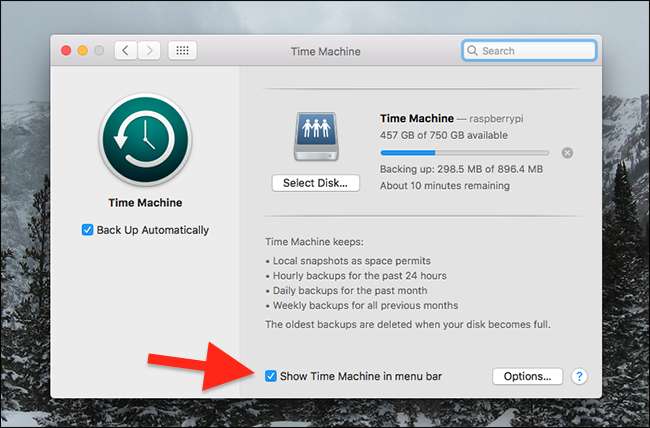
A continuación, haga clic en el icono de Time Machine en la barra de menú.

Luego, mantenga presionada la tecla Opción y aparecerá la opción "Verificar copias de seguridad".
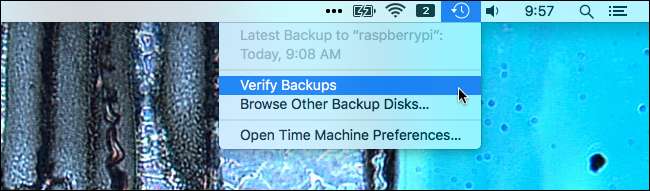
Haga clic en la opción "Verificar copias de seguridad". (Si su copia de seguridad no está en la red, o fue creada por una versión anterior de macOS, la opción puede aparecer atenuada). Su Mac comenzará a verificar la copia de seguridad.
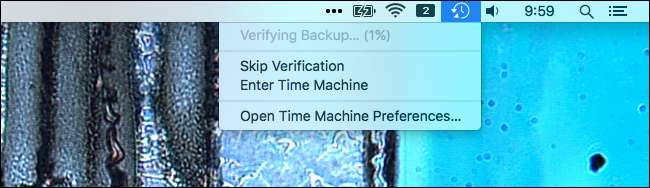
Su Mac realmente hace esto con regularidad, pero no hay nada de malo en hacerlo manualmente de vez en cuando, especialmente si cree que podría haber un problema. Si desea ver el progreso de cerca, no dude en abrir el panel Time Machine en Preferencias del sistema nuevamente.
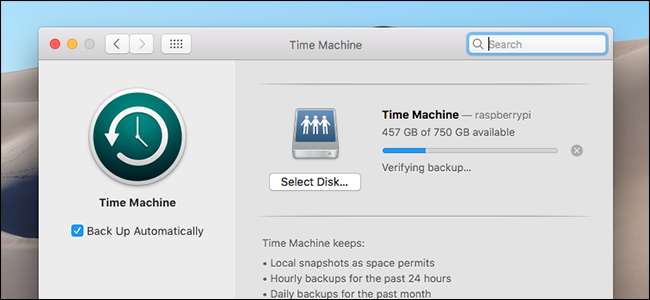
Tu Mac está comparando tu copia de seguridad con la sumas de comprobación tiene en el archivo. Si hay algún problema, lo averiguará mediante una notificación. Si nunca recibe ninguna notificación, no tiene ningún problema de qué preocuparse.
Unidades no conectadas a la red: ejecute algunos comandos
Si su copia de seguridad de Time Machine se ejecuta localmente, por ejemplo, si realiza una copia de seguridad en un disco duro externo a través de USB, no puede usar el método de la barra de menú para verificar sus unidades. Pero hay algunas cosas que puede hacer.
Lo más simple es iniciar Time Machine e intentar restaurar algunos archivos que eliminó. Conecte su unidad de respaldo, luego inicie Time Machine, que se encuentra en la carpeta Aplicaciones.
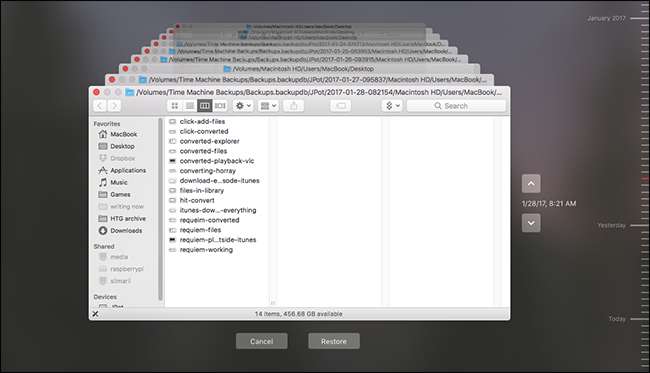
Regrese en el tiempo y encuentre algunos archivos que sabe que ha eliminado. Puede presionar la barra espaciadora para obtener una vista previa, o incluso restaurarlos. Si los archivos que espera que estén allí están allí y es posible obtener una vista previa de ellos, lo más probable es que la copia de seguridad funcione correctamente.
Pero si desea obtener más detalles y la seguridad de que todo está funcionando, abra la Terminal, que puede encontrar en Aplicaciones> Utilidades. Tipo
tmutil compare -s
, luego presione Enter, y su Mac comparará el contenido de su Mac con el contenido de su copia de seguridad. El proceso tomará un tiempo y los resultados irán pasando.
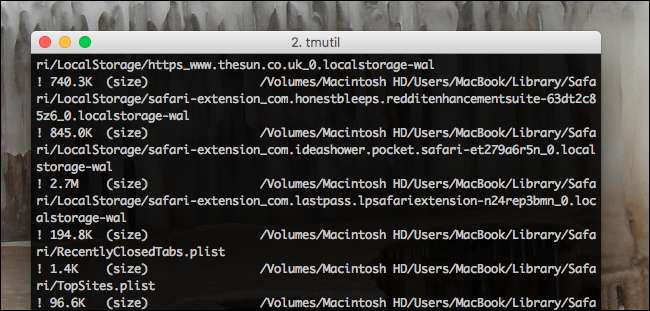
El primer carácter le informa sobre el archivo.
-
A
!antes de un archivo significa que el archivo dado ha cambiado. -
A
+antes de un archivo significa que el archivo dado es nuevo. -
A
-antes de un archivo significa que el archivo dado fue eliminado.
El proceso tardará un poco en ejecutarse; no es inusual que el proceso tarde 15 minutos o incluso media hora. Cuando haya terminado, verá un resumen de la diferencia entre su computadora y su unidad de respaldo.

Si no está seguro incluso después de todo esto, puede verificar y reparar su disco duro usando la Utilidad de Discos. Simplemente inicie la aplicación y haga clic en "Primeros auxilios" en su disco. Su disco será escaneado en busca de errores y la herramienta incluso intentará corregirlos si es necesario.
Entre estas tres opciones, debe tener una buena idea de si sus copias de seguridad están funcionando o no.







